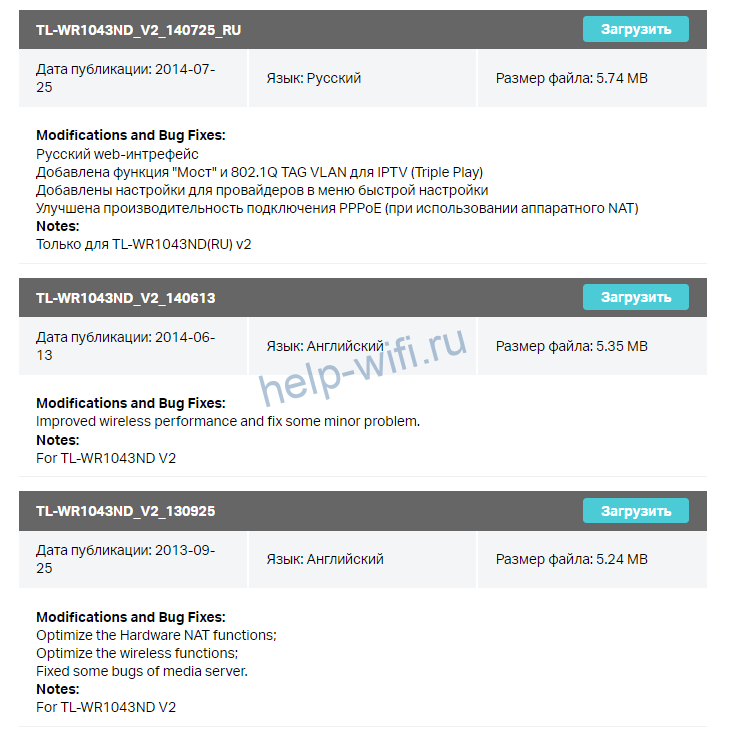Требования к использованию
Дата последнего обновления: 03-21-2023 11:37:22 AM
2348001
Эта статья подходит для:
TL-WR841ND , TL-WR842ND , TL-WR843ND , Archer C5( V1.20 ) , Archer C2( V1 ) , Archer C50( V1 ) , TL-WDR3500 , TL-WR720N , TL-WR841N , TL-WDR3600 , TL-WR710N , TL-WR740N , Archer C20i , TL-WR741ND , TL-WR940N , TL-WR743ND , TL-WR1043ND , Archer C7( V1 V2 V3 ) , TL-WR1042ND , TL-WR702N , TL-WR700N , TL-WR843N , TL-WDR4300 , Archer C20( V1 ) , TL-MR3220 , TL-WR842N , TL-MR3020 , TL-WR840N , TL-MR3040 , TL-WR841HP , TL-WDR4900 , TL-WR941ND , TL-WR810N , TL-MR3420
Рекомендации по обновлению ПО маршрутизаторов TP-LINK.
1 Шаг: Проверка аппаратной версии устройства:
Перед обновлением ПО маршрутизатора проверьте его аппаратную версию, ее можно посмотреть на обратной стороне устройства. Версия маршрутизатора и версия прошивки должны совпадать!
Обновление на неправильную версию встроенного программного обеспечения может повредить ваше устройство и привести к потере гарантии.
2 Шаг: Распаковка архива
Если вы загрузили программное обеспечение с сайта веб-сайта TP-Link, оно может быть запаковано в .zip архив. Роутер может обновить ПО только используя .bin файл, который находится в скачанном вами архиве.
Используйте программы-архиваторы, например WinZIP или WinRAR для того, чтобы распаковать программное обеспечение в определённую папку.
3 Шаг: Подключение
Маршрутизатор должен быть подключен через Ethernet кабель к вашему компьютеру как это показано на рисунке ниже:
НЕ обновляйте встроенное программное обеспечение по беспроводному соединению;
Не отключайте питание устройства и не отсоединяйте кабель Ethernet во время процесса обновления;
Для обновления встроенного программного обеспечения рекомендуется использовать браузер Internet Explorer (IE)
4 Шаг: Вход в настройки
Введите в адресной строке вашего браузера http://tplinkwifi.net или http://192.168.0.1 Используйте admin в качестве имени пользователя и пароля (если они были изменены при первой установке маршрутизатора, то укажите их), затем нажмите Вход.
Для некоторых моделей используется адрес http://192.168.1.1
5 Шаг: Обновление ПО
1) Голубой интерфейс настройки.
2) Зеленый интерфейс настройки.
1) Если у Вас открылся голубой web – интерфейс то откройте вкладку Дополнительные настройки (Advanced) — Нажмите Системные инструменты (System Tools) Затем — Обновление встроенного ПО (Firmware upgrade)
Нажмите Обзор (Browse) выберите файл прошивки, после нажмите Обновить (Upgrade)
2) Если открылся зеленый web-интерфейс, то переходим в меню Системные инструменты (System tools) и выбираем там подменю Обновление встроенного ПО (Firmware upgrade)
Выбираем файл прошивки, нажимаем Обновить (Upgrade)
Примечание: После обновления встроенного ПО может потребоваться перенастройка маршрутизатора.
Смотрите также:
Обновление ПО Роутера с модемом ADSL
Обновление ПО Усилителя Wi-Fi сигнала
Похожие статьи
- Как определить версию встроенного ПО устройства TP-Link?
- Как восстановить прошивку маршрутизатора через веб–страницу управления (новый логотип)
- What should I do if fail to upgrade the firmware of my TP-Link router?
- Как обновить прошивку на Wi-Fi роутерах TP‑Link?
Был ли этот FAQ полезен?
Ваш отзыв поможет нам улучшить работу сайта.
Что вам не понравилось в этой статье?
- Недоволен продуктом
- Слишком сложно
- Неверный заголовок
- Не относится к моей проблеме
- Слишком туманное объяснение
- Другое
Как мы можем это улучшить?
Спасибо
Спасибо за обращение
Нажмите здесь, чтобы связаться с технической поддержкой TP-Link.
На чтение 8 мин Просмотров 8.1к.
Максим aka WisH
Высшее образование по специальности «Информационные системы». Опыт работы системным администратором — 5 лет.
Задать вопрос
Сегодня поговорим о том, как обновить роутер Tp-Link до новой версии прошивки. Владельцы роутеров редко занимаются обновлением прошивки, потому что маршрутизаторы действуют по принципу «настроил и забыл». Это нормально, но стоит обновлять ПО хотя бы при первом запуске, а потом проверять при каждой перенастройке. Серьезных бонусов это не даст, но может устранить некоторые ошибки в работе устройства или просто увеличит скорость обработки информации.
Содержание
- Определяем ревизию и модель роутера
- Поиск и скачивание ПО
- Подключение и вход в админку
- Сохранение настроек
- Алгоритм прошивки
- Прошивка через телефон
Определяем ревизию и модель роутера
Чтобы обновить встроенное программное обеспечение маршрутизатора Tp-Link, нужно точно знать модель и версию роутера или его ревизию.
В большинстве случаев хватает и модели, но есть некоторые версии маршрутизаторов, у которых выходило несколько поколений с разным железом. Также существуют девайсы для китайской, европейской и российской версии рынка. При таких отличиях установка неправильной прошивки может привести к тому, что роутер будет работать со сбоями или вообще не запустится.

Поиск и скачивание ПО
Чтобы провести обновление прошивки ТП-Линк на старых моделях, потребуется скачать файл с официального сайта. Новые модели умеют сами загружать данные из официальных источников, но иногда при этом случаются сбои, так что и их перепрошивку производят с помощью данных, загруженных с официального сайта.
Перейдите на страницу https://www.tp-link.com/ru/support/download/. Это официальный сайт производителя. Загружать данные стоит оттуда, если вы не решили устанавливать какую-то кастомную прошивку.
В строке поиска введите название модели своего маршрутизатора, модема или любой другой системы от этого разработчика. Здесь происходит загрузка программного обеспечения для каждой из возможных версий. Также поищите в списке название модели, так может оказаться даже быстрее, чем вводить в поиск полное обозначение.
После того, как устройство будет найдено в списке, кликните по нему. В верхней части новой страницы появится окно, в котором происходит выбор версии или ревизии. Чтобы скачать правильную прошивку для роутера tp-link, не забудьте поменять там данные на нужные. Если у вас дробная версия, например, «2.1», а там такой нет, то выбирайте по первой цифре, то есть «2».
Теперь промотайте страницу чуть ниже. Там появится несколько разделов, где выбирается программное обеспечение, прошивка, драйверы или инструкции с эмуляторами для этого устройства. Вам нужен раздел «Встроенное ПО».
Здесь может быть несколько версий обновлений, скачайте прошивку Tp-link, которая выпущена последней, в промежуточных версиях редко есть смысл. Также обращайте внимание на язык прошивки.
Когда файл загрузится на компьютер, перекиньте его на то устройство, с которого будет проходить обновление Wi-Fi роутера Tp-link. Желательно, чтобы это устройство присоединялось к роутеру с помощью кабеля, а не через вайфай, или другими беспроводными способами.
Подключение и вход в админку
Теперь стоит подключится к маршрутизатору. Еще раз напомню, что загрузка и установка обновления должна проходить с компьютера или ноутбука, которые подключены к маршрутизатору по проводу. Просто используйте или купите сетевой кабель для такого случая. Для подключения используйте один из свободных слотов, обычно они выкрашены в желтый цвет. Подойдет любой, здесь главное не воткнуть в синий, который используется для подключения интернета.
Теперь в адресной строке браузера введите адрес устройства. Если вы его не меняли, то посмотрите его на наклейке на нижней части роутера, там же, где и модель с версией. Там есть все данные для входа, в том числе адрес и логин с паролем.
По умолчанию адрес для входа — 192.168.0.1.
Если же меняли, то постарайтесь найти свои записи или вспомнить, на что была изменена стандартная комбинация для входа и адрес маршрутизатора. Можете использовать http://tplinkwifi.net. Он должен подойти для большинства моделей.
После ввода адреса появится окно для ввода логина и пароля. Опять же, используйте стандартную комбинацию admin и admin в обоих полях. Если не подошло, то вспоминайте данные. Если вспомнить так и не получится, то придется сбросить настройки роутера до заводских. При этом придется полностью его заново настраивать, так что подумайте, нужно вам такое или нет.
Сохранение настроек
Иногда при установке прошивки происходит сброс настроек до заводского состояния. Такое случается, если версии различаются сильно и не получается провести обновление обычным методом. На такой случай стоит сохранить бэкап параметров, чтобы восстановить их по завершении процесса. В левой колонке выберите «Системные инструменты» — «Резервная копия и восстановление». В правой части окна кликните по «Резервная копия» и выберите место для сохранения настроек.
В новом интерфейсе перейдите сверху во вкладку «Дополнительные настройки», а дальше «Системные инструменты» — «Резервная копия и восстановление», щелкните по «Резервная копия». Сохраните файл в надежном и доступном месте. Он может понадобится и при сбросе на заводские настройки, чтобы потом долго не возится с перенастройкой.
Алгоритм прошивки
Теперь пора обновить прошивку вайфай роутера Tp-Link. Алгоритм зависит от того, какой у вас интерфейс: новый или старый. Порядок действий для них отличается не сильно, но в новой версии есть то, что поможет избежать нескольких шагов, описанных выше.
В старом интерфейсе (зеленого цвета) перейдите в левом столбце во вкладку «Системные инструменты» — «Обновление встроенного ПО» и щелкните по «Выберите файл».
Укажите путь до загруженного с официального сайта файла. Теперь щелкните по надписи «Обновить». Остается ждать, устройство будет перезагружено. После этого запустите его снова и зайдите в меню. Если настройки сохранились, то все в порядке, если нет, то загрузите резервную копию.
В новом перейдите сверху во кладку «Дополнительные настройки» — «Системные инструменты» — «Обновление встроенного ПО». Нажмите на «Обзор» и укажите путь до загруженного файла. Нажмите на кнопку «Обновить» и ожидайте завершения процесса.
Здесь есть возможность ничего не скачивать, посмотрите на правой странице в раздел «Обновление онлайн», там есть кнопка «Проверить наличие обновлений», щелкните по ней и роутер сам скачает обновления прошивки, которые подходят именно для него.
Прошивка через телефон
Некоторые модели устройств поддерживают работу и настройку через мобильное приложение Tether. Если у вас такая модель, то стоит воспользоваться этим, потому что здесь все пройдет проще и быстрее. Если приложение не установлено, то иногда быстрее обновиться стандартным методом, чем искать информацию, совместим ли ваш роутер с ним, а потом скачивать его, устанавливать и подключаться к девайсу.
На телефоне подключитесь к вайфай сети роутера и выполните вход в приложение.
На нижней панели есть несколько разделов. Кликните по «Инструменты» и найдите раздел «Система». Щелкните на «Обновление встроенного ПО». Вы перейдете в следующее окно, в нем кликните на «Обновить» и дождитесь полной загрузки и обновления.
После этого проверьте настройки. Если они полностью сбросились, то используйте для входа стандартные данные с маршрутизатора. Перейдите в «Системные инструменты» — «Резервная копия и восстановление», найдите там кнопку для загрузки файлов. Укажите путь до того файла, который сохранили в процессе, и выберите его. Нажмите на «Восстановить» и подождите, пока все настройки не восстановятся из бэкапа. На этом процесс перепрошивки считается завершенным.
Почему-то все бояться обновлять программное обеспечение, и не только на роутерах. Наверное, это связано с тем, что есть риск превратить устройство в кирпич. Но, это неправильное мнение. Да, если вы захотите прошить маршрутизатор какой-тот сторонней прошивкой, и не будете следовать инструкциям, то все может быть. Но, если вы скачаете новую версию ПО с сайта производителя, строго для вашей модели и для аппаратной версии вашего устройства, и будете следовать инструкции, то ничего плохого не случится.
В этой статье, я не буду рассказывать о том, как именно обновить прошивку (эта информация есть в специальной статье, смотрите по ссылке в конце статьи). Я постараюсь подробно ответить на вопросы:
- Где нужно скачивать новые версии программного обеспечения для маршрутизаторов компании Tp-Link. Покажу как это сделать на примере одной из моделей.
- Напишу, и покажу как нужно правильно выбирать прошивку для вашего маршрутизатора. По модели и по аппаратной версии вашего сетевого устройства от Tp-Link. Это очень важно.
Если вас интересует вопрос, нужно ли вообще обновляться, то вряд ли вы где-то найдете конкретный ответ. Многие придерживаются такого правила: если все работает, то лучше не трогать. С одной стороны, это правильно. Но, с другой стороны, в новых версия программного обеспечения для роутера, производители исправляют ошибки, вносят какие-то новые возможности, улучшают работ устройства.
Если вы купили роутер, то там уже скорее всего стоит самая новая прошивка, но, это не всегда так. Перед тем, как приступить к настройке, лучше убедится, что установленная версия самая новая. Если у вас маршрутизатор работает уже долгое время, то скорее всего, что для него уже есть обновление, и желательно его установить.
Если вы установите правильную прошивку с официального сайта, то вы не потеряете гарантию на ваш маршрутизатор. Компания Tp-Link предоставляет поддержку по официальным прошивкам.
Но, установка стороннего ПО, такого как DD-WRT снимает гарантию с вашего устройства
Эта инструкция подойдет для всех популярных Wi-Fi роутеров от Tp-Link: TL-WR841N, TD-W8968, TL-WR842ND, TD-W8960N, TL-MR3420, TL-WR940N, TL-WR843ND, TL-WR1043ND, TL-WDR3600, TL-WR741ND, TL-WDR3500 и других.
Как определить текущую версию прошивки?
Все очень просто. Достаточно просто зайти в настройки. Для этого, подключитесь к нужному роутеру, по кабелю, или по Wi-Fi (только для того, что бы посмотреть текущую версию, прошивать по Wi-Fi нельзя!), в любом браузере, в адресной строке перейдите по адресу http://192.168.1.1, или http://192.168.1.1. Появится запрос пароля и логина. По умолчанию – admin и admin (если вы их не меняли).
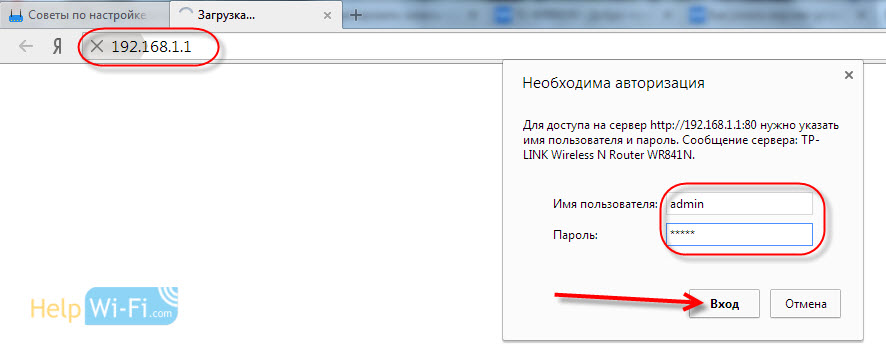

Ищем и скачиваем правильную прошивку для роутера Tp-Link
Для того, что бы скачать правильную версию ПО, нужно знать модель вашего роутера и аппаратную версию.
Эту информацию можно и нужно посмотреть снизу (или сбоку) маршрутизатора на наклейке. Выглядит она примерно вот так:

Дальше, переходим на официальный сайт компании, сразу на страницу загрузок http://www.tp-linkru.com/support/download/.
Ищем на этой странице модель своего маршрутизатора. По умолчанию, будет открыта страница с беспроводным оборудованием (обычные Wi-Fi роутеры). Слева, в таблице, вы можете выбрать раздел с другим оборудованием. Например, роутеры с поддержкой 3G/4G модемов, проводные маршрутизаторы, ADSL модемы и т. д.
Когда найдете свою модель, то нажмите на ссылку.


Для того, что бы скачать архив с прошивкой, нажмите на ссылку рядом с зеленой стрелочкой.

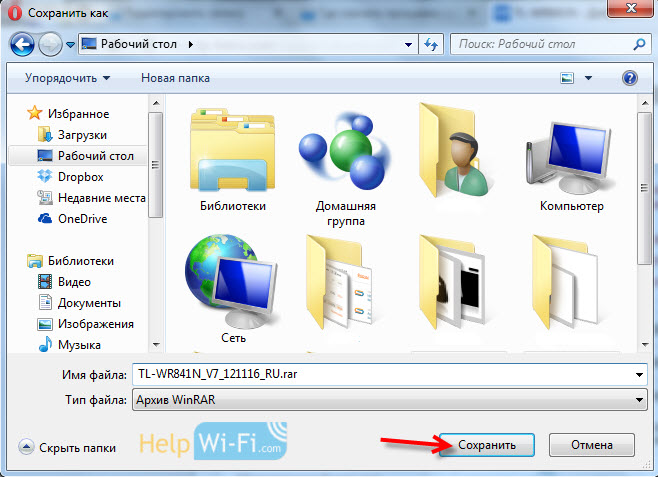
Wi-Fi роутеры являются незаменимым оборудованием для обеспечения беспроводного доступа в Интернет. Однако, как и любое программное обеспечение, операционная система роутера нуждается в обновлении. В данной статье мы расскажем о прошивке WiFi роутера TP-Link и о том, как это позволит улучшить работу устройства и стабильность вашего интернет-подключения.
Прошивка – это процесс установки новой версии программного обеспечения на устройство. Она необходима для исправления ошибок, улучшения функциональности и усовершенствования алгоритмов работы. Производители регулярно выпускают обновления прошивки, чтобы поддерживать роутеры в актуальном состоянии и повысить безопасность.
Важно понимать, что ошибки в работе роутера могут быть связаны как с прошивкой, так и с другими факторами. Поэтому, перед прошивкой, рекомендуется сохранить все настройки устройства и создать резервную копию прошивки в случае возникновения непредвиденных ситуаций.
Обновление прошивки wifi роутера tp link – это простая и безопасная процедура, которая позволяет улучшить работу вашего роутера и качество интернет-соединения. Следуя инструкциям производителя и соблюдая необходимые меры предосторожности, вы сможете прошить свой роутер и наслаждаться быстрым и стабильным подключением к Интернету.
Содержание
- Прошивка wifi роутера TP link: инструкция по обновлению ПО
- Основные преимущества обновления прошивки wifi роутера TP link
- Как определить текущую версию прошивки wifi роутера TP link
- Где найти последнюю версию прошивки для wifi роутера TP link
- Подготовка к обновлению прошивки wifi роутера TP link
- Как обновить прошивку wifi роутера TP link через веб-интерфейс
- Альтернативный способ обновления прошивки wifi роутера TP link
Прошивка wifi роутера TP link: инструкция по обновлению ПО
Для стабильной и безопасной работы вашего wifi роутера TP link важно регулярно обновлять программное обеспечение. Новые версии прошивки улучшают работу устройства, устраняют возможные уязвимости и добавляют новые функции.
Чтобы обновить прошивку роутера TP link, выполните следующие шаги:
Шаг 1:
Подключите компьютер к wifi роутеру TP link с помощью Ethernet-кабеля или через беспроводное соединение.
Шаг 2:
Откройте веб-браузер и в адресной строке введите IP-адрес вашего роутера TP link. Обычно это 192.168.1.1 или 192.168.0.1. Нажмите Enter.
Шаг 3:
В открывшейся странице введите имя пользователя и пароль для доступа к панели администрирования роутера TP link. Если вы не меняли эти данные, они могут быть по умолчанию «admin» в обоих полях. Нажмите Вход.
Шаг 4:
Найдите в меню роутера TP link раздел «Настройки» или «Обновление». В этом разделе будет возможность выбрать и загрузить новую версию прошивки для вашего устройства.
Шаг 5:
Скачайте последнюю версию прошивки для вашего модели роутера TP link с официального сайта производителя. Обратите внимание, что неправильная прошивка или ее некорректное обновление может привести к неработоспособности устройства.
Шаг 6:
Загрузите скачанную прошивку на роутер TP link, следуя указаниям на экране. Обычно это происходит через кнопку «Обзор» или «Выбрать файл» на странице обновления прошивки.
Шаг 7:
После загрузки прошивки необходимо дождаться окончания процесса обновления. Во время обновления не отключайте питание роутера и не закрывайте окно браузера.
Шаг 8:
После успешного обновления прошивки роутер TP link будет автоматически перезагружен. Подключитесь к нему снова, используя имя пользователя и пароль.
Вы успешно обновили прошивку wifi роутера TP link. Рекомендуется периодически проверять наличие новых версий прошивки и обновлять ее для оптимальной работы вашего устройства.
Основные преимущества обновления прошивки wifi роутера TP link
- Улучшенная производительность: Новые версии прошивки обычно содержат различные исправления ошибок и оптимизации, которые могут существенно повысить производительность вашего роутера. Вы можете ощутить более стабильное и быстрое подключение к интернету.
- Улучшенная безопасность: Обновление прошивки помогает защитить вашу домашнюю сеть от потенциальных уязвимостей и вредоносных программ. Производители систематически выпускают обновления, чтобы закрыть уязвимости и повысить защиту вашего роутера.
- Новые функции: Обновление прошивки также может добавить новые функции и улучшения, которые ранее отсутствовали в старой версии. Это может включать в себя улучшенный интерфейс пользователя, расширенные настройки безопасности и другие полезные инструменты.
- Совместимость с новыми технологиями: Обновление прошивки позволяет вашему роутеру быть совместимым с новыми стандартами и технологиями WiFi. Это может обеспечить более стабильное подключение и лучшую производительность в современных сетях.
- Улучшенная совместимость с устройствами: Некоторые прошивки могут добавлять поддержку новых устройств и исправлять совместимость с существующими устройствами. Если у вас есть проблемы с подключением или работой определенных устройств, обновление прошивки может помочь решить эти проблемы.
В целом, обновление прошивки роутера TP link позволяет вам получить наилучший опыт использования вашей домашней сети и обеспечить ее безопасность. Проверьте наличие новых версий прошивки на официальном веб-сайте TP link и следуйте инструкциям по обновлению, предоставленным производителем.
Как определить текущую версию прошивки wifi роутера TP link
Для того чтобы узнать текущую версию прошивки вашего wifi роутера TP link, следуйте приведенным ниже инструкциям:
1. Зайдите в веб-интерфейс роутера.
Откройте браузер и введите IP-адрес вашего роутера в адресную строку. Обычно стандартный IP-адрес роутера TP link — 192.168.0.1 или 192.168.1.1.
2. Введите имя пользователя и пароль.
Если вы не изменили эти данные, введите стандартные учетные данные: admin в качестве имени пользователя и admin в качестве пароля.
3. Перейдите на страницу обновления прошивки.
В веб-интерфейсе роутера найдите вкладку «Настройки» или «System Tools» и найдите в ней раздел «Обновление прошивки».
4. Определите текущую версию прошивки.
На странице обновления прошивки вы увидите информацию о текущей версии прошивки роутера TP link. Обратите внимание на номер версии и дату сборки.
Примечание: Если ни один из указанных методов не работает, вы также можете попробовать использовать инструмент Tether, предоставляемый TP link, чтобы определить текущую версию прошивки.
Зная текущую версию прошивки вашего wifi роутера TP link, вы сможете определить, нужно ли вам обновить программное обеспечение для улучшения работы интернета и безопасности сети.
Где найти последнюю версию прошивки для wifi роутера TP link
Для обновления программного обеспечения вашего wifi роутера TP link до последней версии, вы можете зайти на официальный веб-сайт TP link. На главной странице сайта присутствует раздел «Поддержка», в котором вы найдете ссылку на страницу загрузок.
На странице загрузок вам нужно выбрать модель вашего роутера TP link из предоставленного списка. Затем вы увидите список доступных прошивок для данной модели роутера. Важно обратить внимание на номера версий и даты выпуска прошивок, чтобы выбрать самую последнюю версию.
После выбора необходимой версии прошивки, вы можете скачать ее, нажав на соответствующую ссылку. Файл прошивки будет сохранен на ваш компьютер.
Для обновления прошивки wifi роутера TP link, вам нужно зайти в веб-интерфейс роутера. Откройте веб-браузер на вашем компьютере и введите IP-адрес роутера в адресной строке. Обычно IP-адрес роутера указан на его задней панели. После ввода IP-адреса, нажмите клавишу «Enter».
После входа в веб-интерфейс роутера, найдите раздел «Обновление ПО» или «Прошивка» (в зависимости от модели роутера). Там вы найдете возможность загрузки прошивки, которую вы скачали с официального веб-сайта TP link. После выбора файла, нажмите кнопку «Обновить» или аналогичную.
Важно помнить, что обновление прошивки роутера может занять некоторое время, поэтому не прерывайте процесс обновления и не отключайте питание роутера. После завершения обновления, роутер автоматически перезагрузится для применения новой прошивки.
Подготовка к обновлению прошивки wifi роутера TP link
Перед тем, как приступить к обновлению прошивки, рекомендуется выполнить следующие шаги:
| 1. Резервное копирование настроек | Перед обновлением прошивки рекомендуется создать резервную копию настроек роутера. Это позволит сохранить текущие настройки, чтобы в случае необходимости было возможно восстановить их после обновления. |
| 2. Проверка совместимости | Убедитесь, что выбранная версия прошивки совместима с моделью вашего wifi роутера TP link. Неправильное обновление прошивки может привести к некорректной работе роутера или даже его повреждению. |
| 3. Загрузка прошивки | Перейдите на официальный сайт TP link и найдите раздел загрузки прошивки для вашей модели роутера. Скачайте последнюю версию прошивки на свой компьютер. |
| 4. Подключение к роутеру | Для обновления прошивки вам необходимо будет подключиться к wifi роутеру. Убедитесь, что компьютер находится в той же сети, что и роутер, либо подключите компьютер непосредственно к роутеру с помощью сетевого кабеля. |
| 5. Выключение брандмауэра и антивируса | Поскольку обновление прошивки связано с изменением основной программы роутера, возможно его обнаружение антивирусом или брандмауэром компьютера. Для исключения таких проблем рекомендуется временно выключить антивирусное программное обеспечение и брандмауэр. |
Завершив подготовку к обновлению прошивки wifi роутера TP link, вы будете готовы к выполнению самого процесса обновления, о котором подробнее расскажет следующий раздел данной статьи.
Как обновить прошивку wifi роутера TP link через веб-интерфейс
TP-Link предлагает простой способ обновления прошивки wifi роутера через веб-интерфейс, что позволяет улучшить работу интернета и исправить возможные ошибки в программном обеспечении. В этой статье мы расскажем вам, как выполнить данную операцию шаг за шагом.
Перед обновлением рекомендуется выполнить следующие действия:
| Шаг 1 | Подключите компьютер к wifi роутеру TP-Link с помощью Ethernet-кабеля или сети Wi-Fi. Убедитесь, что вы подключены к роутеру по проводу для более стабильного соединения. |
| Шаг 2 | Установите на компьютер браузер, совместимый с роутером TP-Link, например, Google Chrome, Mozilla Firefox или Internet Explorer. |
| Шаг 3 | Настройте IP-адрес своего компьютера вручную (например, на 192.168.0.2) и указав субмаску подсети (например, 255.255.255.0). |
Далее следуйте инструкциям ниже, чтобы обновить прошивку wifi роутера TP-Link через веб-интерфейс:
| Шаг 1 | Откройте браузер и введите адрес роутера TP-Link в адресную строку (например, 192.168.0.1). Нажмите Enter, чтобы перейти к веб-интерфейсу роутера. |
| Шаг 2 | Введите имя пользователя и пароль для входа в интерфейс роутера. Если вы не вносили изменения, то по умолчанию это «admin» в поле «Имя пользователя» и «admin» в поле «Пароль». Затем нажмите кнопку «Вход». |
| Шаг 3 | В интерфейсе роутера найдите раздел «Настройки» или «Система» и выберите пункт «Обновление прошивки». |
| Шаг 4 | Нажмите кнопку «Обзор» и выберите скачанную ранее прошивку на вашем компьютере. |
| Шаг 5 | Нажмите кнопку «Обновить», чтобы начать процесс обновления прошивки. |
| Шаг 6 | Дождитесь завершения процесса обновления. Во время этого процесса не отключайте роутер и компьютер. |
| Шаг 7 | После успешного обновления прошивки роутер автоматически перезагрузится для применения изменений. |
Поздравляем! Вы успешно обновили прошивку wifi роутера TP-Link через веб-интерфейс. Теперь вы можете наслаждаться более стабильной работой интернета и исправленными ошибками в программном обеспечении роутера.
Альтернативный способ обновления прошивки wifi роутера TP link
Если вы не хотите использовать официальную утилиту для обновления прошивки вашего wifi роутера TP link, есть альтернативный способ. Для этого вам потребуется скачать актуальную версию прошивки с официального сайта TP link и выполнить несколько простых шагов.
Шаг 1: Сначала вам нужно подключиться к роутеру через браузер. Для этого откройте любой браузер и введите в адресную строку IP-адрес вашего роутера, который можно найти на его корпусе или в документации. Например: 192.168.0.1
Шаг 2: После успешного подключения вам потребуется ввести логин и пароль от вашего роутера. Обычно это admin/admin, но если вы меняли эти данные, введите свои.
Шаг 3: Перейдите в раздел «Настройки» или «Обновление прошивки» (название раздела может отличаться в зависимости от модели роутера).
Шаг 4: Загрузите скачанную с официального сайта версию прошивки на свой компьютер.
Шаг 5: Нажмите на кнопку «Обзор» или «Выбрать файл» и выберите загруженную прошивку с вашего компьютера. Затем нажмите кнопку «Обновить» или «Применить».
Шаг 6: Дождитесь завершения процесса обновления прошивки. Во время обновления не отключайте питание роутера и не перезагружайте его.
Шаг 7: После успешного обновления прошивки роутер автоматически перезагрузится. Подключитесь к роутеру снова и убедитесь, что прошивка была успешно обновлена.
Важно: перед обновлением прошивки рекомендуется создать резервную копию всех важных данных роутера и сохранить логин и пароль в надежном месте.
Теперь вы знаете, как обновить прошивку wifi роутера TP link альтернативным способом. Этот метод может быть полезен, если вы испытываете проблемы с официальной утилитой или просто предпочитаете выполнять обновление самостоятельно.
Каждый из нас рано или поздно сталкивается с необходимостью обновить устройство для беспроводного доступа, но не все знают, как прошить роутер, чтобы настроить его на корректную работу. Прошивка роутера делается регулярно и помогает избежать неполадок во многих случаях.
Своевременное обновление ПО маршрутизатора позволит избежать проблем в его работе
Для чего делается перепрошивка?
- Установка более новой версии прошивки, чем при покупке оборудования позволит установить наиболее актуальные параметры для его работы.
- Время от времени производитель выпускает новые версии драйверов , в которых исправляются прежние недочёты в работе роутера, совершенствуются некоторые функции, поэтому обновление позволит работать устройству эффективно и без сбоев.
- Если при использовании маршрутизатора возникают проблемы: он зависает, не подключается к сети, не распространяет сигнал, то его также нужно перепрошить.
С чего начать?
Процесс установки обновлений практически идентичен на всех роутерах, независимо от марки производителя. Поэтому мы рассмотрим общий ход действий, но прежде всего, обратите внимание на следующие нюансы, которые нужно учитывать перед перепрошивкой устройства:
- Обязательно подключите его к компьютеру через сетевой кабель — поменять программное обеспечение через беспроводное подключение невозможно.
- Отключите кабель провайдера от устройства на время установки, выключите Wi-Fi на компьютере .
- Маршрутизатор остаётся включённым все время, пока не закончится перепрошивка, иначе он может выйти из строя.
Теперь переходим к самому процессу обновления, который происходит следующим образом:
- Зайдите на официальный сайт производителя маршрутизатора.
- Найдите актуальную прошивку для вашей модели — её номер вы увидите на задней стороне оборудования. Ни в коем случае не загружайте программы с незнакомых сайтов, будьте внимательны при выборе установочного файла — если поставить неправильное обновление, то роутер может перестать работать.
- Скачайте необходимый архив с прошивкой, распакуйте его на компьютере.
- Войдите в настройки роутера — для этого введите в адресной строке свой IP-адрес.
- Если у вас устройство марки TP-Link, то выберите раздел «System Tools», вкладку «Firmware Upgrade». Для моделей D-Link следует воспользоваться меню Maintenance, затем перейдите в пункт «Firmware Update». В оборудовании от ASUS следует выбрать раздел «Обновление микропрограммы».
- Выбрав необходимый пункт меню, нажмите в строке загрузки на выбор файла и добавьте сюда прошивку, которую вы ранее скачали на ПК. После запуска процесса обновления маршрутизатор установит новую прошивку и перезагрузится, чтобы начать работу в новом режиме.
Примечание.
При выполнении обновления все настройки удаляются, вместо них заново устанавливаются обычные заводские данные для его работы.
Сохранение предыдущих параметров работы
Бывают случаи, когда перепрошивка делается не из-за того, что он некорректно работает с заданными настройками, а лишь для обновления устройства. В такой ситуации предыдущие настройки обычно стоит сохранить, чтобы не вносить все данные заново.
Это делается следующим образом:
- Перед тем, как переустанавливать программное обеспечение вашего оборудования, зайдите в меню настроек через адресную строку браузера и выберите раздел «System Tools», вкладку «Backup & Restore».
- В появившемся окне выберите кнопку «Backup» и сохраните файл с настройками на компьютере.
- После того, как роутер был перепрошит и установились заводские параметры, зайдите в тот же раздел, в котором вы загружали файл, но теперь выберите строку «Configuration File».
- Загрузите со своего ПК файл с предыдущими настройками, нажмите «Restore».
После загрузки устройство начнёт работать с новой прошивкой, но прежними параметрами. Обратите внимание, что в оборудовании разных марок названия некоторых разделов могут отличаться, но в целом процесс сохранения происходит аналогичным образом для всех маршрутизаторов.
Как видите, перепрошивка роутера происходит довольно быстро и является простой и доступной для любого пользователя. После такого обновления ваше оборудование будет работать быстро, правильно и без каких-либо сбоев, предоставляя хорошее качество сигнала.
Эта статья расскажет, как обновить прошивку роутеров Tp-link TL-WR841N и TL-WR841ND. Для чего нужно это делать? В каждую новую версию программного обеспечения вносятся какие-то улучшения, дополнения, исправляются ошибки. Поэтому установка новой прошивки может сделать работу маршрутизатора намного стабильнее.
В инструкции по прошивке роутеров компании Tp-link мы уже рассказывали в общих чертах, как определяется аппаратная версия роутера, где скачать прошивку и как правильно прошить роутер.
Однако, как показывает практика, многие ищут информацию именно по прошивке роутера Tp-link TL-WR841N. По этой причине и была написана статья специально для этой модели.
Почему мы хотим рассказать именно об этом роутере Tp-link? Потому что TL-WR841N – одна из самых популярных моделей. Следовательно, эта статья будет полезна для многих. Также вам может потребоваться информация о настройке роутера. Подробную инструкцию по настройкам TL-WR841N можно прочитать здесь
.
Перепрошить роутер Tp-link TL-WR841N очень просто, всего за 3 шага:
- определяем, какая аппаратная версия у вашего роутера;
- скачиваем с официального сайта новую прошивку для соответствующей аппаратной версии и модели устройства (TL-WR841N, или TL-WR841ND);
- подключаем роутер к компьютеру с помощью кабеля и обновляем программное обеспечение.
Эта несложная операция не займет у вас много времени. А польза от нее будет очевидная, так как после загрузки новой прошивки ваш роутер будет работать стабильнее.
Прошивка на русском языке для TL-WR841ND
Очень часто пользователи хотят установить прошивку с русскоязычным интерфейсом. Здесь мне хочется остановиться на таком моменте. Когда мы будем рассматривать процесс выбора и загрузки прошивки с сайта производителя Tp-Link, вы увидите, что для каждой аппаратной версии устройства на сайте выложены несколько версий прошивки. У части из них – интерфейс на русском языке, у части – на английском.
В списке файлов на сайте указывается, на каком языке прошивка. Когда была написана эта статья, русская версия прошивки для Tp-link TL-WR841ND имелась только для далеко не новых аппаратных версий V9 и V8. Поэтому, если вы хотите скачать самую новую версию, скорее всего она будет на английском.
Конечно, сделать настройку роутера проще и удобнее, когда программное обеспечение на русском языке. Вам будет намного легче разобраться в панели управления, особенно если у вас недостаточно опыта. Однако английская версия тоже достаточно простая. И в основном инструкции для настройки TL-WR841N написаны для англоязычного интерфейса.
Обновление прошивки на Tp-link
Прежде всего, определим аппаратную версию устройства
. При этом не имеет значения, какая у вас модель (TL-WR841N или TL-WR841ND). Проще всего сделать так: переверните роутер и внимательно изучите этикетку, наклеенную на корпусе. Место, где указана аппаратная версия, на рисунке обведено красным овалом.
Мы видим, что на наклейке написано Ver 9.2,
следовательно, у нашего роутера аппаратная версия 9.2. На этом рисунке изображена устаревшая модель, так как в настоящее время у Tp-link разработана уже 12 аппаратная версия.
Теперь мы знаем, как определить номер версии нашего маршрутизатора. Это очень важная информация, которая обязательно потребуется при скачивании прошивки, потому что каждой версии устройства соответствует определенное программное обеспечение.
Перейдем к скачиванию файла для прошивки роутера. При обратите внимание: прошивка должна соответствовать вашей модели роутера и его аппаратной версии.
Чтобы загрузить программное обеспечение с официального сайта Tp-link:
- для модели TL-WR841N –
перейдем по адресу: http://www.tp-linkru.com/download/TL-WR841N.html ; - для модели TL-WR841ND
– перейдем по адресу: http://www.tp-linkru.com/download/TL-WR841ND.html .
Когда нужная страница загрузится, выберем на ней версию, соответствующую информации, нанесенной на корпус устройства. Например, если в этикетке на корпусе было указано Ver 9.2, то выбираем V9.
После выбора аппаратной версии прокручиваем страницу, в самом низу находим вкладку Встроенное ПО
(то есть прошивка).
Выбираем эту вкладку, в открывшемся окне появится список файлов. Первой по списку будет самая новая прошивка, поэтому нужно загружать именно ее. Для этого сохраним выбранный архивный файл на Рабочем столе нашего компьютера. Вы можете выбрать и другую папку для сохранения файла, главное, чтобы потом было легко его найти.
Откроем архивный файл и извлечем из него новую прошивку для нашего устройства.
Наконец мы скачали требуемое программное обеспечение, далее переходим к главному этапу – перепрошивке роутера.
Внимание!
Делать прошивку при подключении через Wi-Fi нельзя. Прежде, чем вы начнете обновлять прошивку, нужно присоединить Tp-link TL-WR841N к компьютеру (ноутбуку) с помощью кабеля, который прилагается к роутеру.
Запускаем любой браузер, который установлен у вас на компьютере. Вводим в адресной строке tplinklogin.net
или в старых прошивках 192.168.1.1
и ждем, пока загрузится страница. Затем вас попросят ввести имя пользователя (admin) и пароль (admin)
Если вы не смогли войти в режим настройки, нужно внимательно прочитать эту статью.
В окне настроек открываем вкладку System Tools,
из списка ниже выбираем Firmware Upgrade
. После этого нажимаем в окне на расположенную сверху кнопку Выберите файл
. Когда откроется Проводник, найдем и выберем в окне наш файл с новой прошивкой.
Для перепрошивки роутера до более новой версии в следующем окне нажмем Upgrade
. На экране это будет выглядеть примерно так.
Подождем, пока прошивка будет обновляться.
После завершения перепрошивки, необходимо перезагрузить систему. После перезагрузки можно будет работать с роутером.
Сейчас мы с вами будем обновлять прошивку на роутере Asus. На какой конкретно модели? Эта статья подойдет для всех роутеров компании Asus, а показывать я буде на примере маршрутизатора . Пока что другого Асуса под рукой нет. Но, на всех более менее новых устройствах этой компании панель управления одинаковая (в темных тонах)
. У меня на старом Asus RT-N13U B1 панель управления какая-то голубая, но и там найти страницу, на которой модно обновить прошивку, совсем не сложно. А сам процесс поиска прошивки и обновления, который я покажу в этой инструкции, подойдет для всех моделей.
Что бы прошить свой роутер, нужно выполнить такие действия:
- Узнать модель своего роутера и его ревизию (аппаратную версию)
. - Проверить, есть ли обновление прошивки для вашего роутера Asus
- Найти и скачать прошивку с официального сайта Asus.
- Подключить роутер по сетевому кабелю к компьютеру.
- Зайти в настройки маршрутизатора и залить новую прошивку.
Несколько нюансов:
- Если маршрутизатор у вас уже настроен и работает, то вы можете зайти в его настройки, и нажав всего на одну кнопку, проверить, есть ли новая версия программного обеспечения. Что бы не искать прошивку и т. д. А вдруг, новой версии нет. Но, как мне показалось, эта проверка немного врет. Или она находит только какие-то серьезные обновления. У меня изначально стояла прошивка 3.0.0.4.376_3754
. Я специально залил более старую 3.0.0.4.376_3690
. Запустил проверку, и роутер мне выдал, что у меня установлена последняя версия. Делаем выводы: онлайн-проверка врет, откат к старой прошивке на роутере Asus можно сделать.
- Если роутер у вас новый, и вы перед его настройкой хотите обновить ПО, то нужно сразу искать новую версию ПО и обновлять. Или, снова же, настроить маршрутизатор и проверить наличие новой версии с панели управления.
- Насколько я понял, даже если вы уже настроили свой Asus, то обновление прошивки не зацепит ваши настройки, настраивать заново вам не придется. Что очень хорошо.
- Будьте внимательны при загрузке прошивки с сайта производителя. Скачайте прошивку конкретно для вашего устройства (сейчас это подробно рассмотрим)
.
В панели управления маршрутизатором ничего не сказано о том, что нельзя прошивать роутер по Wi-Fi. Если об этом ничего не сказано, значит это можно делать, но я не советую. Лучше на момент прошивки подключится к роутеру по сетевому кабелю. А возможно, у вас и так есть компьютер, который подключен по LAN. Если в процессе обновления что-то пойдет не так, или вы зальете не ту прошивку, то скорее всего он перейдет в аварийны режим и придется восстанавливать роутер программой Firmware Restoration. Да и не факт что получится восстановить.
Узнаем модель, ревизию роутера и скачиваем прошивку для Asus
Модель вашего роутера, и его аппаратную версию, лучше всего смотреть на наклейке снизу самого устрйоства.
Теперь заходим на страницу поддержки на официальном сайте Asus по адресу http://www.asus.com/support/ .
В строек поиска пишем модель своего роутера
и нажимаем Enter
. Например, у меня RT-N12+.
В списке найденных устройств найдите свой маршрутизатор и нажмите под ним на ссылку Driver & Tools
.
Откроется страница вашего устройства. В списке, где нужно выбрать операционную систему, выберите Others
. Нажмите на пункт Firmware
и скачайте самую новую прошивку (она как правило в самом верху)
. Обратите внимание на версию прошивки, сверьте ее с прошивкой, которая уже установлена на вашем устройстве (посмотреть можно в настройках, или снизу устройства)
.
Если на сайте новая версия, то нажмите на ссылку Global
и сохраните архив с ПО на компьютер.
Сразу извлеките файл прошивки в формате .trx
из архива, который мы только что скачали.
Все готово, можно приступать к обновлению программного обеспечения.
Процесс обновления прошивки маршрутизатора Asus
Подключиться к роутеру, как я уже писал выше, лучше всего по кабелю.
В настройках роутера перейдите на вкладку Администрирование
— Обновление микропрограммы
. Нажмите на кнопку Выберите файл
, и выберите файл прошивки на компьютере. Для запуска обновления, нажмите на кнопку Отправить
.
Ждем пока закончится процесс обновления. Ничего не отключаем и не нажимаем.
После обновления откроется главная страница настроек.
Что бы потом проверить наличие обновления, вы можете зайти в настройках на ту же вкладку Администрирование — Обновление микропрограммы, и нажать на кнопку Проверить
(интернет на роутере должен быть настроен)
. Там же указана текущая версия ПО.
Послесловие
Вроде бы и не сложно, но как-то запутано с поиском прошивки. Вот почему не сделать так, что бы в настройках была ссылка для загрузки ПО сразу для определенной модели. Ведь это же не сложно сделать. Я так же не понял, есть ли разница, какая у тебя аппаратная версия роутера. Насколько я понял, то разницы нет.
И еще один прикол, у меня сразу на роутере стояла версия более новая, чем та, которую я скачал на сайте (скачивал самую новую, которая была на официальном сайте)
. Может просто еще не добавили ее на сайт.
Если у вас остались какие-то вопросы – спрашивайте. Постараюсь помочь.
Далеко не секрет, что каждый маршрутизатор, как и многие другие устройства, обладает встроенной энергонезависимой памятью — так называемой прошивкой. В ней хранятся все самые важные первоначальные настройки роутера. С завода-производителя маршрутизатор выходит с её актуальной версией на момент выпуска. Но время стремительно летит, появляются новые технологии, смежное оборудование, разработчиками выявляются ошибки и вносятся усовершенствования в процесс функционирования этой модели роутера. Поэтому для корректной работы сетевого устройства просто необходимо периодически обновлять прошивку до самой свежей. Как это сделать на практике собственными силами?
Производители сетевого оборудования отнюдь не запрещают, а скорее наоборот, настойчиво рекомендуют пользователям осуществлять обновление набора вшитых микропрограмм на роутере. Но помните, что в случае неудачного завершения процесса апгрейда вашего маршрутизатора вы однозначно лишаетесь права на бесплатный гарантийный ремонт — то есть все манипуляции с прошивкой вы совершаете на свой страх и риск. Поэтому подойдите к данным действиям с должным вниманием и серьёзностью. Очень желательно позаботиться о бесперебойном стабильном электропитании для роутера и компьютера. Обязательно отключите сетевой кабель из гнезда WLAN. Если есть возможность, подключите маршрутизатор к ПК с помощью провода RJ-45, так как проведение перепрошивки через беспроводную сеть чревато неприятностями.
Теперь давайте вместе попробуем обновить BIOS на роутере. Возможны два варианта развития событий.
Вариант 1: Обновление прошивки без сохранения настроек
Сначала рассмотрим подробно наиболее простой метод проведения перепрошивки роутера. После завершения процесса обновления версии прошивки ваш маршрутизатор вернётся к настройкам по умолчанию и нужно будет заново проводить его конфигурацию под свои условия и потребности. В качестве наглядного примера используем маршрутизатор китайской фирмы TP-Link. Алгоритм действий на роутерах других производителей будет аналогичным.
- В первую очередь надо уточнить идентификационные данные вашего маршрутизатора. Это нужно для поиска свежей прошивки. Переворачиваем роутер и с тыльной стороны корпуса видим табличку с наименованием модели устройства.
- Рядом обязательно указана версия аппаратной ревизии роутера. Запоминаем или записываем её. Помните, что прошивка для одной ревизии несовместима с оборудованием другой версии.
- Заходим на официальный сайт производителя и в разделе «Поддержка»
находим самый актуальный файл прошивки для вашей модели и аппаратной версии роутера. Сохраняем архив на жёстком диске компьютера и распаковываем его, извлекая файл BIN. Избегайте скачивания с непонятных ресурсов — такая неосторожность может привести к необратимым последствиям. - Теперь в адресной строке браузера вводим действующий на данный момент IP-адрес маршрутизатора. Если вы не изменяли его координаты, то по умолчанию это чаще всего 192.168.0.1 или 192.168.1.1 , встречаются иные варианты. Нажимаем на клавишу Enter
. - Появляется окно аутентификации для входа в веб-интерфейс роутера. Набираем актуальные логин и пароль, в соответствии с заводскими настройками они одинаковы: admin . Жмём на «OK»
. - Попав в веб-клиент маршрутизатора, первым делом перемещаемся в «Дополнительные настройки»
, где в полном объёме представлены все параметры устройства. - На странице расширенных настроек в левом столбце находим раздел «Системные инструменты»
, куда и переходим. - В развернутом подменю выбираем пункт «Обновление встроенного ПО»
. Ведь именно это мы и собираемся делать. - Нажимаем кнопку «Обзор»
и открываем Проводник на компьютере. - Находим на жестком диске компьютера загруженный ранее файл в формате BIN, выделяем его левой кнопкой мыши и кликаем на «Открыть»
. - Принимаем окончательное решение и запускаем процесс перепрошивки роутера нажатием на «Обновить»
. - Терпеливо дожидаемся окончания апгрейда, маршрутизатор автоматически перезагружается. Готово! Версия BIOS роутера обновлена.
Вариант 2: Обновление прошивки с сохранением настроек
Если вы хотите сохранить все собственные настройки после обновления прошивки на своём роутере, то наши манипуляции с сетевым устройством будут чуть более продолжительными, чем в Варианте 1. Это обусловлено необходимостью произвести резервное копирование и последующее восстановление действующей конфигурации маршрутизатора. Как это сделать?
Как мы вместе убедились, обновить прошивку на роутере своими силами вполне реально и очень просто. Даже начинающий пользователь может без затруднений произвести апгрейд встроенного программного обеспечения сетевого устройства. Главное, будьте внимательны и хорошо обдумывайте возможные последствия своих действий.
Перед тем, как приступить к прошивке роутера Tp-Link, обязательно почитайте статью о том, (если вы ее еще не читали). У нас на компьютере уже должен быть сохранен архив с новой прошивкой. А в этой статье, мы просто рассмотрим сам процесс обновления ПО, на роутерах фирмы Tp-Link.
Не важно какой модели у вас устройство: TL-WR741N, TL-WR842ND, TD-W8968, TD-W8960N, TL-WR841N, TL-WR741ND, TL-WR843ND и т. д., эта статья подойдет для любой модели.
Инструкции по обновлению ПО для определенных моделей Tp-Link:
Если у вас эти модели, то переходите по ссылкам. А если нет, то следуйте этой инструкции.
Сам процесс прошивки очень простой и безопасный для вашего устройства. Но, при условии, что вы будете придерживаться следующих правил:
1.
Прошивать роутер Tp-Link можно только по сетевому кабелю. С помощью LAN кабеля, который идет в комплекте, подключите роутер к компьютеру. На компьютере отключите Wi-Fi (если он был подключен).
2.
Когда начнется обновление программного обеспечения, то ни в коем случае не выключайте роутер и компьютер. Не трогайте кабель.
3.
Убедитесь, что вы скачали правильную прошивку. Для модели вашего маршрутизатора и правильно выбрали аппаратную версию. Почитайте еще раз статью.
После прошивки, все настройки на маршрутизаторе будут сброшены к заводским. Нужно будет заново настроить его. Указать настройки WAN (от интернет-провайдера), имя беспроводной Wi-Fi сети, пароль и т. д. Или , и после прошивки восстановите их.
Если с правилами безопасности мы разобрались, то можно продолжать.
Извлеките файл прошивки из архива
Еще один момент. Прошивку с сайта вы скачали в .rar
архиве. Из него, нужно извлечь файл в формате .bin
. Называется он примерно вот так: wr841nv7_en_3_13_11_up_boot(121116).bin
.
Просто вытяните его с архива на рабочий стол, или в папку.
Файл должен просто лежать на рабочем столе, или в папке. Что бы мы его потом смогли выбрать.
Как прошить роутер Tp-Link?
Как я уже писал выше, нужно подключить маршрутизатор к ноутбуку по сетевому кабелю. И отключится от беспроводной сети, если соединение было установлено.

Все подключили, дальше открываем на компьютере любой браузер, и в адресной строке переходим по адресу 192.168.0.1
, 192.168.1.1
, или http://tplinkwifi.net
. Вводим логин и пароль, по умолчанию (если вы их не меняли) — admin
и admin
. IP адрес для входа в настройки, логин и пароль по умолчанию, можно посмотреть на наклейке, которая должна быть на самом маршрутизаторе.

— Firmware Upgrade
. Если у вас русская прошивка на Wi-Fi роутере Tp-Link, то: Системные инструменты
— Обновление встроенного ПО
.
Нажмите на кнопку «Выберите файл
«.

(который ми из архива извлекли в начале статьи).

(обновить).